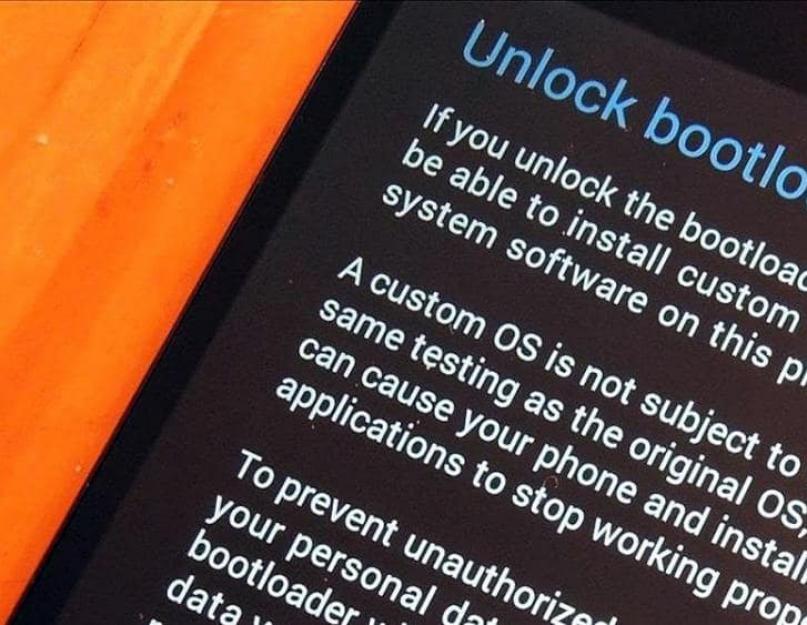Загрузчик (bootloader, Hboot) – это программа, которая контролирует ядро операционной системы вашего девайса, что бы он загружлся в нормальном режиме. Причем это касается не только Android, но и других устройств имеющих ОС, например ПК, ноутбук и даже старый кнопочный телефон. Кроме того, именно загрузчик дает разрешение на установку каких-либо программ и прошивок. По этой причине пользователей интересует заводская разблокировка загрузчика на андроид телефоне.
Hboot активируется при включении устройства, и представляет собой аналог Bios в компьютере. Он подготавливает все данные для ядра, загружает его в память, после чего происходит непосредственный запуск системы. Если же её целостность нарушена или что-то мешает, благодаря загрузчику можно попасть в режим восстановления, что бы очистить данные, или произвести сброс до заводских установок. Для этого перед включением устройства, зажмите клавиши питания и понижения громкости, и не отпускайте их до момента загрузки (в некоторых случаях комбинация кнопок может отличаться).
Почему загрузчик заблокирован
Производители осуществляют блокировку по двум причинам:
1. Обязать владельца использовать ту операционную систему, которая была разработана для его устройства.
2. Обеспечения безопасности. Многие смартфоны и планшеты продаются через интернет или розничную сеть. И в том и другом случае, продавец или посредник может по своему усмотрению добавить софт рекламного или вредоносного характера, которого быть не должно. По этой же причине компания Xiaomi стала блокировать bootloader устройств, выпущенных после 2016 года, из-за многочисленных жалоб на наличие вирусов в их прошивке (которых изначально не было).
Преимущества разблокированного загрузчика
Разблокированный bootloader открывает перед пользователем ровно те же возможности, что и на ПК, а именно:
- Прошить любую операционную систему (доступную для вашего устройства).
- Установка отдельных модулей, ядер ОС, приложений, патчей.
- Свободно мигрировать между стандартными прошивками, особенно если они основаны на разной версии Android.
- Без особого труда создавать резервные копии текущей ОС и\или приложений, а также восстанавливать их без использования ПК.
- Использовать Dual-Boot и устанавливать две и боле операционные системы, как во внутреннюю память, так и на внешнюю SD карту.
- Шире возможности восстановления, в случае неудачной прошивки.
И это далеко не весь список возможностей после заводской разблокировки андроид.
Как снять блокировку
Каждое устройство имеет собственную версию загрузчика, а значит, способ разблокировки будет отличаться, в зависимости от модели и фирмы производителя. При подаче заявления блокировку может снять сама компания (особенно если вы разработчик Android), но чаще всего, это происходит путем взлома, найденных ранее уязвимостей в системе.
Риски и последствия
Самовольная разблокировка загрузчика, лишает вас гарантийного обслуживания. Кроме того, ваше устройство становится менее безопасным и уязвимым к хакерским атакам. Открытый bootloader позволяет обойти установленные пароли, получить доступ к личной информации или стереть всё и поставить другую прошивку.

Вывод
Сильно переживать из-за проблем с загрузчиком не стоит, особенно когда речь касается личной информации. В найденных или похищенных устройствах чаще всего стирают данные, и редко кто будет что-то восстанавливать. Открытый bootloader больше нужен продвинутым пользователям, которые знают, что с этим делать, регулярно что-то прошивают и экспериментируют.
Оставляйте ваши вопросы в комментариях к статье ниже – мы постараемся ответить.
Статья была Вам полезна?
Поставьте оценку - поддержите проект!
Разблокировка загрузчика на телефонах Huawei
В прошлой статье мы ознакомили вас с разблокировкой загрузчика на телефонах компании HTC. Открытие bootloader в телефонах Huawei несколько отличается, но технология та же. И так начнем. Потребуется: утилита HiSuite, она сродни HTCsync имеет в себе все необходимые драйвера.
Скачать можно с официального сайта Huawei по ссылке
http://consumer.huawei.com/
Драйвера ADB, скачать на нашем сайте - скачать Android ADB
Созданная папка Android в корне диска С с драйверами adb.exe, AdbWinApi.dll, fastboot.exe.
Выглядит это так:
.jpg)
Эта инструкция подходит к основной массе телефонов Huawei, некоторым моделям разблокировка не требуется. Для упрощения работы с консолью и командами, предлагаем вашему вниманию утилиту Adb_Run . Программа инсталлируется на ПК, запускается с ярлыка на рабочем столе. Создает отдельную папку с драйверами adb. У меня создалась папка ярлык на рабочем столе. Запущенная программа выглядит так:

Работать с ней очень просто. Вводя цифры нужной вам команды подтверждаем enter, в дальнейшем будем использовать ее. Итак, в телефоне обязательно должна быть включена отладка по usb. Подтверждение тому установленные драйвера в диспетчере устройств.

В связи с закрытием автоматического сервиса получения Unlock Code на устройства Huawei, воспользуемся следующими шагами:
Необходимо отправить письмо с вашей электронной почты на имя получателя: [email protected]
В письме указываем следующие данные:
Serial Number (узнать под аккумуляторной батареей): XXXXXXXXXXXX
IMEI при условии, если телефон GSM стандарта, MEID если CDMA. Если телефон двух стандартный то есть cdma/gsm тогда meid (под аккумуляторной батареей): XXXXXXXXXXXX
Product ID: XXXXXXXXXXXX (чтобы узнать, наберите в номеронабиратели *#*#1357946#*#*) Model (ваша модель): HUAWEI XXXXXXXXXXXX
Теперь главное! Письмо нужно отправлять в будние дни с понедельника по первую половину пятницы.
Ожидаем около 5-10 минут (возможно дольше, все вопросы к HUAWEI) после чего вы получите следующие сообщение:
Dear Customer,
Thank you for supporting Huawei device.
Your unlock code: XXXXXXXXXXXX (вместо XXXXXXXXXXXX ваш код), please keeping your unlock code properly. Thank you!
Huawei Terminal Company limited
И вот, мы получили наш код разблокировки. Подключаем телефон к ПК, запускаем HiSuite, отладка по usb в частом ряде случаев включается автоматически, но стоит перепроверить. Для того чтобы включить отладку, нужно на телефоне зайти в настройки - о телефоне и несколько раз тапнуть (нажать) по номеру сборки. В то время как вы будете тапать, появится надпись через сколько нажатий вы станете разработчиком. То есть вам откроется доп., меню для разработчиков.

Рассмотрим на примере Huawei G6-U00. Запускаем Adb_Run

На клавиатуре цифру 4 после enter, видим такую картину. Далее цифра 3 и enter

После чего телефон перезагрузится в bootloader.

Вид у него, по сравнению с загрузчиком HTC скажем примитивен, и даже не понятен, спасает надпись синим fastboot mode. В линейке Huawei попадаются такие модели в которых состояние bootloader это просто лого Huawei на черном экране, либо два лепестка с иероглифами. Как бы там не было, любой пугающий вид можно проверить через консоль. Перейдем к проверке информации о том что мы в загрузчике, а также проверим соединение с ПК, ну и разблокируем.
Переходим в Adb_Run цифра 7


Следующей командой проверяем связь с ПК fastboot devices, тут же видим ответ.


В моем конкретном случае загрузчик открыт, в вашем же, если до вас никто этого не сделал будет LOCKED. Исправляем ситуацию, вводим команду fastboot oem unlock 1234567891011123 - здесь ваш код из письма. Далее Enter. Если Вы все сделали верно и ввели правильный код, то ваш телефон будет перезагружен. Может быть, что он не перегрузится, тогда делаете это с помощью Adb_Run командой fastboot reboot.

Вот и вся процедура, если возникают вопросы, задавайте. Будем стараться помочь и разобраться.
В статье описаны актуальные способы разблокировки загрузчика на смартфонах Huawei и Honor.
Важно! В Huawei перестали предоставлять бесплатные коды разблокировки. Действуют только платные методы.
Вся ответственность и последствия за разблокировку загрузчика, лежит исключительно на владельце устройства. Не снимайте блокировку, если у вас нет опыта и понимания, возможных рисков, включая поломку устройства.
Ресурс сайт не связан с сервисами, по платному предоставлению услуг получения кода разблокировки. Вопросы и претензии, денежные операции, решайте непосредственно с администрацией сервиса. Перед оплатой, уточните поддержку вашего устройства и другие вопросы.
Информация только для ознакомления. Пожелания и замечания, пишите в комментариях.
Как разблокировать загрузчик на смартфонах Huawei и Honor.
Открытие бута выполняется в 2 этапа. Первый этап – получение кода, второй – активация кода и снятие блокировки. Если у вас имеется код разблокировки, следуйте этой инструкции. При отсутствии кода, выберите один из удобных способов платного получения кода.
Важно!
- Платное получение кода на прочих моделях, доступно только при наличии патча безопасности до первого апреля 2018 года. Иначе программы не выдадут код.
- Если смартфон вышел на Android 7, а затем обновился до Android 8, получить код выйдет только после обратного возврата на Android 7.
- У кода разблокировки нет срока действия.
- Открытый загрузчик – повод отказать в гарантийном обслуживании.
- После разблокировки удаляются все пользовательские данные.
- Перед снятием блокировки, отключите опции удаленного поиска телефона, защиту FRP и шифрование.
Платные способы разблокировки загрузчика
HCU-клиент – 4 USD
Алгоритм действий:
- Проверьте наличие вашей модели в списке .
- Скачайте и поставьте программу с официального сайта .
- Зарегистрируйтесь на сайте , для покупки кредитов на разлочку. Необходимо 4 кредита – 4 USD.
- Важно! После пополнения вашего баланса, на электронную почту придет уведомление с новым паролем для авторизации.
- В программе перейдите на вкладку «Unlock». Справа появится инструкция по переводу смартфона в режим «Manufacture Mode».

- Введите в программе для набора номера телефона код, соответствующей вашей аппаратной платформе.
- Далее выберите «Background Settings», затем «USB port Settings», а после « Manufacture Mode».
- Подключите телефон к компьютеру. Введите, на вкладке «Account» логин и новый пароль, что ранее пришел на электронную почту. Для синхронизации, нажмите на кнопку «Check Account».


- Считайте телефонную информацию – «Read Phone Info».
- На вкладке «Unlock», нажмите «Read Bootloader Code», для чтения кода разблокировки.
- Сохраните 16-значный телефонный код.
DC-unlocker – 4 EUR
- Скачайте и установите программу HiSuite , для установки драйверов и корректного определения смартфона компьютером.
- Скачайте и установите программу DC-unlocker.
- Зарегистрируйтесь на сайте и оплатите 4 кредита.
- Переведите смартфон в «Project menu». Код набирайте в номеронабирателе. Далее выберите «Background Settings», затем «USB port Settings», а после « Manufacture Mode».

- Запустите утилиту DC-unlocker. Выберите производителя – Huawei. Выбор модели – автоматическое определение. После нажмите на кнопку поиск.
- Если подключение и параметры указаны корректно, внизу появится детальная информация о вашем смартфоне.

- Справа откройте раздел «Сервер». Введите логин и пароль. В завершении нажмите на кнопку «Проверить логин».

- После соединения появится информация о зачисленных кредитах.
- Нажмите на раздел «Разблокировка», где нажмите на кнопку «читать код загрузчика». Скопируйте код и сохраните в любом текстовом редакторе.

Ministry Of Solutions – 30 EUR
Сервис по разблокировке новых моделей Huawei. Оплата производится через PayPal. Если код разблокировки отсутствует, деньги вернуться обратно владельцу. На сайте доступны контакты для связи и получения деталей касательно получения кода.
Важно! Действуют жесткие требования по возврату денег. Если вы ошиблись в предоставляемой информации, купили телефон с рук и т.д., вернуть деньги не получится. Если код не подошел, и разблокировка не получилась, для возврата денег требуется видео подтверждение. Видео принимается не позднее, чем через 48 часов с момента получения кода.
Global Unlocking Solutions 20-23 USD
Ещё один сервис для получения кода разблокировки. Указана поддержка всех моделей. Получения кода в течение дня – 23 USD, в течение 1-4 дней – 20 USD. Оплата через PayPal.
Как разблокировать загрузчик при наличии кода разблокировки
- Скачайте и распакуйте архив в корень диска «С».
- Откройте файл «unlock.bat» с использованием текстового редактора.
- Найдите строку «fastboot oem unlock ваш код разблокировки».
- Замените фразу «ваш код разблокировки» на код разблокировки из 16 символов. Сохраните измерения.
- Переведите аппарат в режим Fastboot. Выключите смартфон, удерживая кнопку «уменьшения громкости», подключите телефон к компьютеру. Продолжайте держать кнопку до входа в режим.
- После определения телефона, запустите файл «unlock.bat».
- Процесс открытия загрузчика займет меньше секунды. По окончанию получите сообщение об успешной разблокировке.
Бесплатное получение кода разблокировки. Для старых устройств
Если на руках устройство с версией Android до 5.0, велика вероятность получить root права при помощи программ KingRoot, 360 root или Framaroot. После получения root выполните следующее:
- Скачайте файловый проводник, предоставьте программе root.
- Скопируйте файл «nvme» по пути dev/block/platform/hi_mci.0/by-name, если используется платформа Ki Или файл «boot», по пути dev/block/platform/mtk-msdc.0/by-name, если платформа MediaTek.
- Откройте скопированный файл текстовым редактором
- Для платформы Kirin, код смотрите в разделе WVLOCK.

Bootloader, или загрузчик Android – это программное обеспечение, осуществляющее загрузку операционной системы после включения мобильного устройства. Загрузчик отвечает за диалог с пользователем (например, когда требуется сделать выбор между ОС) и последующую загрузку ядра операционной системы. По умолчанию загрузчик на большинстве устройств Андроид заблокирован, что обеспечивает защиту системы от неосторожных действий пользователя, способных привести гаджет в неработоспособное состояние. Вместе с тем bootloader ограничивает доступ к ряду полезных функций, которые могут пригодиться в ходе эксплуатации телефона или планшета. Речь идет о получении , а также установке сторонних прошивок и приложений, в том числе, «кастомного» Recovery (модифицированного и более удобного меню восстановления).
Разблокировка загрузчика в настоящее время поддерживается практически всеми моделями гаджетов, а сама процедура, в целом, проходит примерно по одной и той же схеме, но некоторые нюансы у разных производителей все же имеются. В этой статье мы рассмотрим процесс разблокировки на примере телефона Huawei Honor.
Перед тем, как приступить к операции, нужно четко понимать две вещи:
- Вы почти наверняка потеряете гарантию и не сможете рассчитывать на бесплатное сервисное обслуживание;
- В ходе разблокировки будут удалены все пользовательские данные, и устройство фактически вернется к заводским настройкам, т.е. в исходное состояние на момент покупки. Отсюда вытекает необходимость сделать резервную копию всех важных файлов и конфигурации приложений. Для этого можно использовать фирменную утилиту Hisuite или меню Recovery.
Итак, начнем.
Установка ADB и Fastboot
Для того, чтобы разблокировать загрузчик Андроид, нам обязательно потребуется установить на компьютер связку приложений ADB и Fastboot . Как это сделать, мы подробно рассказывали в . Перейдите по ссылке и воспользуйтесь одним из приведенных способов инсталляции.
Подключение устройства к ПК и проверка состояния загрузчика
Теперь необходимо подключить телефон к компьютеру с помощью USB-кабеля, а потом перевести его в режим отладки по USB. Для активации данного режима заходим в раздел Настройки – Для разработчиков и включаем соответствующую опцию.
Если пункт «Для разработчиков» отсутствует, то открываем страницу «О телефоне» и семь раз кликаем по строке с номером сборки. Нужный раздел должен появиться в настройках.

После перевода устройства Андроид в режим отладки на компьютере запускаем командную строку Windows от имени администратора и c помощью команды cd Путь_к_папке_с_ADB (например, cd C:\sdk-tools-windows-3859397\platform-tools ) переходим в расположение файлов ADB и Fastboot. Здесь вводим команду adb devices , которая выведет список подключенных к ПК гаджетов с указанием серийных номеров. Если вы увидели буквенно-цифровой код и рядом слово device , значит, связь с устройством через ADB установлена, и с ним можно работать.

Теперь нужно перевести телефон/планшет в режим (быстрая загрузка) и узнать, разблокирован ли загрузчик. Для этого выполняем в консоли команду adb reboot bootloader , инициирующую перезагрузку гаджета.

После перехода смартфона Huawei в режим Fastboot его экран выглядит примерно так, как на снимке ниже.

Здесь мы видим надпись PHONE locked, которая как раз говорит о том, что загрузчик заблокирован. Удостовериться в этом можно и с помощью команды fastboot oem get-bootinfo , выполняемой в командной строке. Результат locked будет означать заблокирован, unlocked – разблокирован.

Если загрузчик у вас уже разблокирован (что маловероятно), то больше ничего делать не нужно, в противном случае идем дальше.
Получение кода разблокировки для Huawei
Разблокировка производится командой fastboot oem unlock bootloader_code , где bootloader_code – специальный код, который можно получить на сайте производителя. В случае с Huawei, чтобы его узнать, необходимо зарегистрироваться на https://emui.huawei.com/en/ .

Регистрация стандартная – страна, E-mail и пароль.




Здесь вводим данные своего устройства, в том числе:
- Product Serial number – серийный номер (его можно посмотреть в разделе Настройки – О телефоне – Общая информация или на коробке от телефона);
- Product IMEI – код IMEI (доступен в разделе Настройки – О телефоне и написан на коробке);
- Product ID – идентификатор продукта (можно узнать, введя в строке набора номера телефона последовательность *#*#1357946#*#* ).


Завершение разблокировки bootloader
Копируем полученный код и вставляем его после команды fastboot oem unlock в консоли.


Выбрав «Unlock Bootloader», вы запустите процесс разблокировки, который может продолжаться несколько минут. После его завершения перезагружаем устройство в нормальном режиме. Вводим команду fastboot oem get-bootinfo и смотрим результат ее выполнения. Надпись unlocked подтвердит то, что операция прошла успешно.

Разблокировка загрузчика на смартфонах Xiaomi нужна для:
— установки кастомных рекавери;
— быстрой установки (или переустановки) системы;
— установки не официальных прошивок;
— создания резервных копий;
— установки дополнений, патчей и пр., влияющих на работу системы;
— получения Root — прав.
Процесс разблокировки делится на 2 этапа:
1. Подача заявки на разблокировку. Все делается официально на сайте MIUI
. Без получения официального одобрения, разблокировка загрузчика — невозможна
. Заявку можно отправить без наличия телефона на руках. Это полезно, например, если вы заказали телефон и в дальнейшем планируете переустановку прошивки (на кастомную или какую либо еще), установка Root и пр. (из вышеперечисленного), то можно подать заявку заранее, пока смартфон в пути. Это поможет сэкономить время т.к. одобрение занимает от 3 до 10 дней (всегда по-разному, бывает быстро, а бывает не очень).
2. Разблокировка загрузчика на смартфоне.
Для подачи заявки переходим на сайт .

Нажимаем на кнопку «Unlock Now»

В первом поле вводим имя на английском языке.
Во втором — ищем и выбираем «Russia(+7).
В третьем — вводим номер своего телефона.
Далее заходим в Google Translate,

выбираем перевод с: русского языка — на китайский (упрощенный). Вводим в поле текст, например: «Для установки локализованной версии прошивки, требуется присутствие русского языка», или что то подобное. Копируем переведенный текст из правого поля и вставляем в четвертое поле. В пятом поле вводим проверочный код, ставим галочку в пункте «I confirm that I have read and accepted the unlocking Disclaimer» и жмем кнопку «Apply Now».
В следующем окне вводим код, который придет в СМС и нажимаем «Next».

На этом процесс подачи заявки завершен. Осталось дождаться одобрения, как писалось выше – это может занять от 3 до 10дней.
После получения подтверждения по СМС, о том, что ваш запрос удовлетворен, можно приступать к разблокировке загрузчика. Если в течение долгого времени вы не получаете СМС с подтверждением (такое бывает), то вы можете проверить статус заявки на сайте или в программе «MiFlashUnlock», скачать можно .
Разблокировка загрузчика, после получения разрешения
Для того чтобы разблокировать загрузчик на смартфоне должна быть установлена девелоперская (еженедельная) версия прошивки.
Так же, должен быть активирован режим «Отладка по USB» в инженерном меню.
Для перехода в инженерное меню нужно зайти в «Настройки» — «О телефоне» — «Версия MIUI» (нажать 8 раз, пока не появится надпись «Вы стали разработчиком»). Далее заходим: «Настройки» — «Расширенные настройки» — «Для разработчиков» — активируем пункт «Отладка по USB».
1. В телефоне, на котором хотим разблокировать загрузчик, привязываем Mi аккаунт (тот для которого получали разрешение).
2. Загружаем и распаковываем архив с программой «MiFlashUnlock
»
3. Переходим в папку с программой и запускаем ее, файл «miflash_unlock.exe»

4. Соглашаемся с условиями, нажав кнопку «Agree».

5. В появившемся окне вводим данные учетной записи MI, и жмем «Sign in».

6. Выключаем телефон. Переводим его в режим «Fastboot». Для этого зажимаем кнопку громкости «-» и кнопку включения, ждем появления на экране «зайца с android»
7. Подключаем смартфон к ПК при помощи кабеля USB.
После этого жмем в программе «MiFlashUnlock» кнопку «Unlock» и ждем окончания процесса разблокировки.
Если все прошло успешно, появятся 3 зеленые галочки и в строке статус – Unlock.
Разблокировка загрузчика завершена, теперь в можете переходить к процессу установки кастомного рекавери и дальнейшей прошивке вашего смартфона.